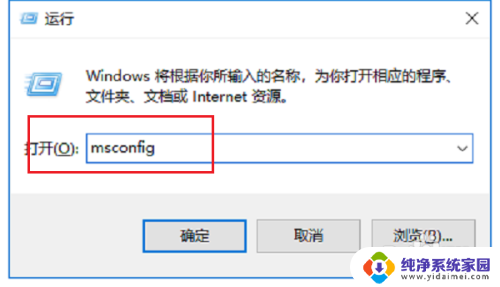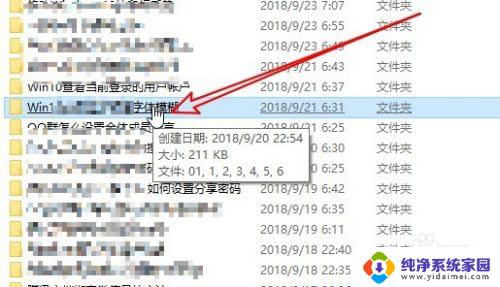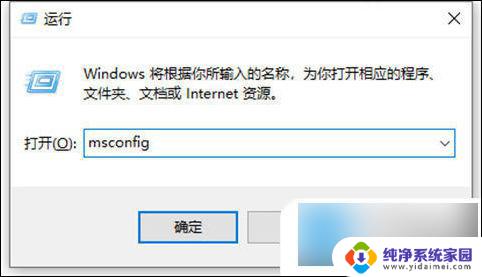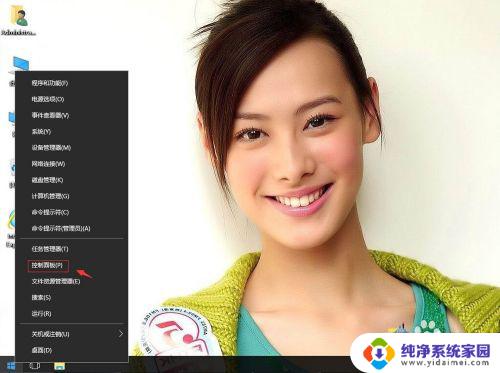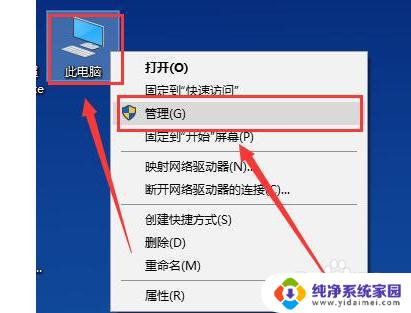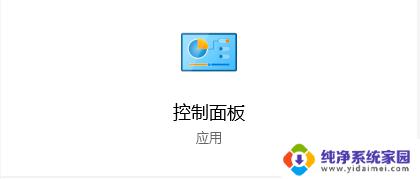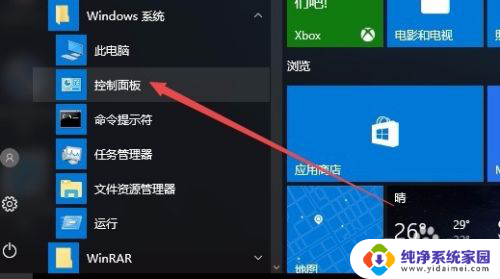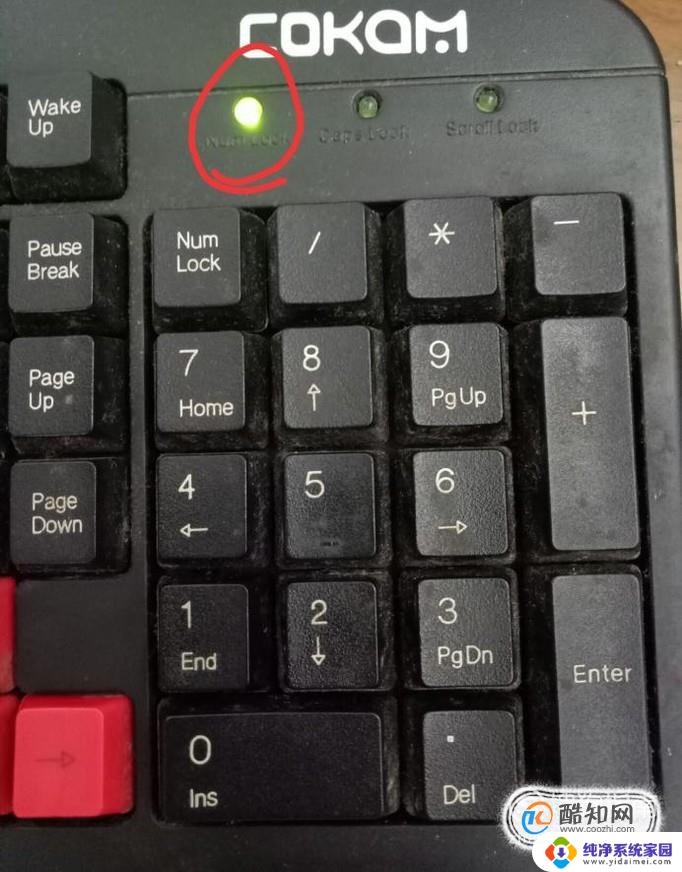电脑一点鼠标就开机 win10关机后鼠标灯一直亮怎么办
更新时间:2024-01-13 16:59:33作者:xiaoliu
现如今电脑已经成为我们生活中不可或缺的一部分,令人惊叹的是,通过简单的一点鼠标,我们就能启动电脑,进入到Windows 10这个先进的操作系统中。有时候我们也会遇到一些令人困惑的问题。比如当我们关机后,鼠标灯却依然亮着,这该如何解决呢?在本文中我们将探讨这个问题的原因及可能的解决方法。
操作方法:
1.点击“开始”——“设置”,打开设置界面;
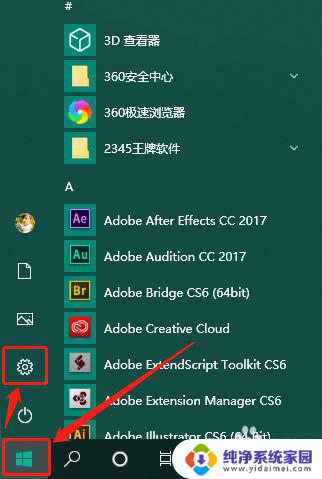
2.搜索框输入“控制面板”——点击“控制面板”;
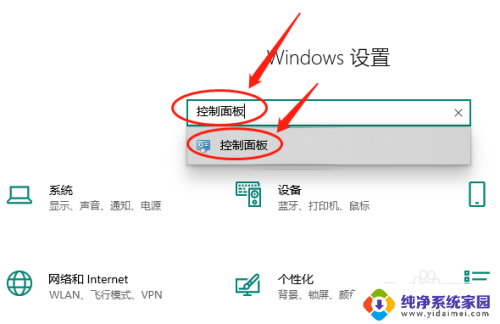
3.点击切换为“小图标”——“电源选项”;
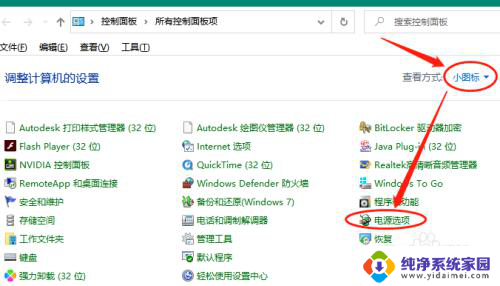
4.点击“选择电源按钮的功能”;
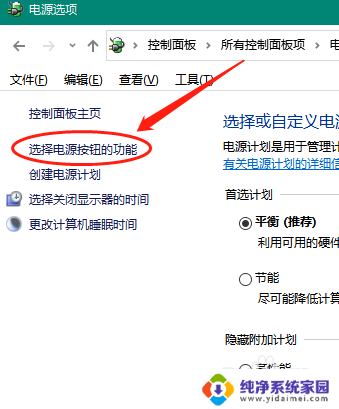
5.看到下面呈现灰色不可用状态,不怕,我们点击“更改当前不可用的设置”;
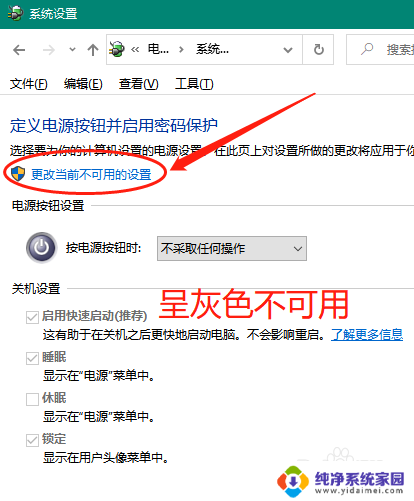
6.好了,咱们去掉勾选“启用快速启动”——点击“保存修改”;
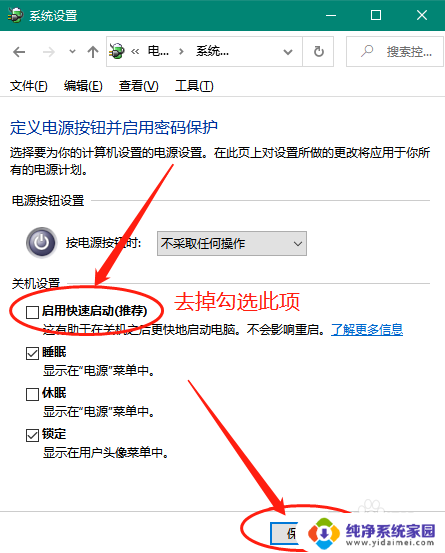
7.OK!我们关下机看下,鼠标灯终于不亮了。也不会不小心就碰到鼠标键盘就自己开机了。
如果您觉得有用,请点赞,谢谢!希望能帮到屏幕前的你。
以上就是电脑一点鼠标就开机的全部内容,有需要的用户可以根据小编的步骤进行操作,希望能对大家有所帮助。